Como baixar e instalar fontes em gimp
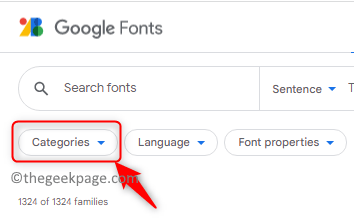
- 2804
- 227
- Leroy Lebsack
Gimp é um popular software de edição de imagem de código aberto gratuito usado para retoques de fotos e outras tarefas variadas relacionadas a imagens/fotos. Você pode baixar e instalar novas fontes em gimp se precisar delas. Neste tutorial, você encontrará o método que você precisa seguir para instalar novas fontes em Gimp (a versão mais recente 2.10.28 foi usado).
Índice
- Etapa 1 - Localize as fontes na web
- Etapa 2 - Faça o download e extraia a fonte no seu PC
- Etapa 3 - Instale a fonte
- Etapa 4 - Use uma nova fonte em Gimp
Etapa 1 - Localize as fontes na web
No começo, você precisa procurar sites que permitam baixar fontes gratuitamente para usar no gimp. Há um grande número de recursos disponíveis online, mas Google Fontes é mais confiável e fornece muitas informações sobre as fontes. O Google Fontes permite pesquisar as fontes necessárias, testá -las, ver os estilos disponíveis e depois faça o download no seu PC. Aqui vamos discutir as etapas usando o Google Fontes.
Etapa 2 - Faça o download e extraia a fonte no seu PC
1. Usando seu navegador, vá para a página inicial do Google Fontes.
2. Clique no suspenso associado a Categorias Para selecionar o tipo de fontes em que você está interessado.
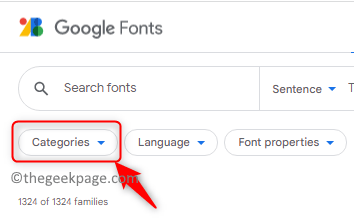
3. Desmarque as caixas associadas a Serifa, caligrafia, e Monospácia. Essas são as categorias que não queremos ver na lista de fontes.
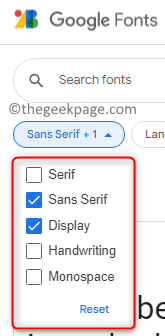
Também existem outras opções para selecionar o Linguagem você quer para a fonte.
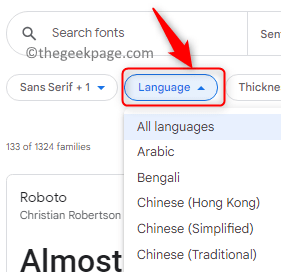
Além disso, há um suspensão para Propriedades da fonte Como o número de estilos, espessura, inclinação e largura que podem ser selecionadas para filtrar as fontes.
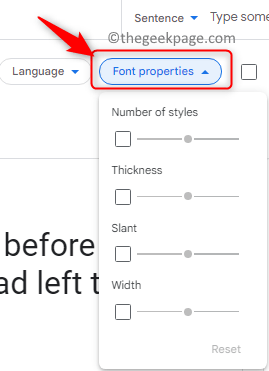
4. Na caixa de texto no topo, você pode digitar A sentença de teste que você quer ver nas várias fontes sendo exibidas.
5. Há um slider para aumentar ou diminuir o tamanho da fonte para dar uma olhada nas fontes antes de selecioná -las.

6. Selecione uma fonte de sua escolha, digamos, por exemplo, estamos selecionando Rubik.
7. Clique na fonte para ver seus detalhes.
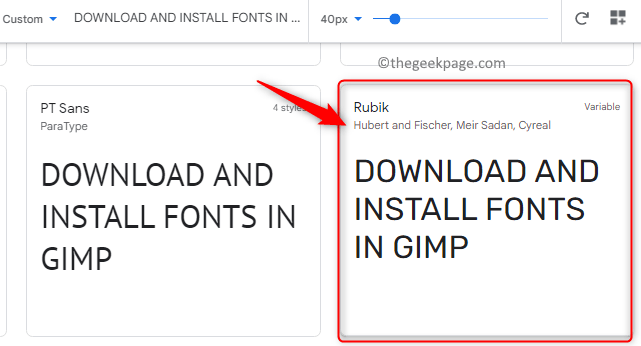
8. Nesta página, você verá os diferentes estilos em Selecione estilos, Todos os personagens apoiados por esta fonte sob o Glifos guia, e todas as outras informações relacionadas à fonte em Sobre.
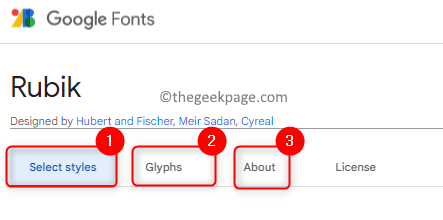
9. Se você rolar para baixo, poderá alterá -lo para itálico ou aumentar seu Peso (ousadia) para verificar como a fonte é exibida.
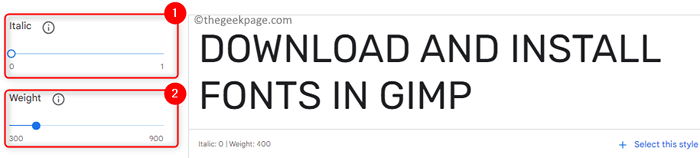
10. Nesta página, há uma opção para selecionar um único estilo na fonte ou baixar toda a família de fontes.
a. Se você quiser baixar toda a família da fonte, clique no Baixar família Botão no topo. Salvar Este arquivo no seu PC.

b. Se você deseja apenas alguns estilos selecionados:
- Clique em Selecione este estilo associado a cada estilo na fonte.
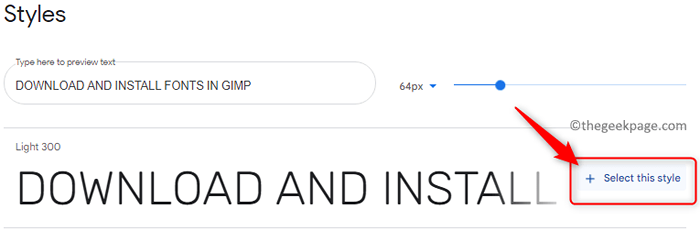
- Depois de selecionar os estilos necessários, clique no Veja o ícone da sua família selecionada no topo.
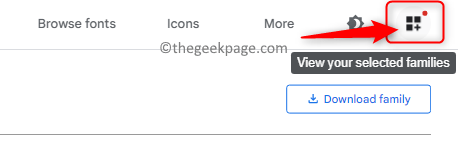
- Você verá um Revisão dos estilos selecionado e opções para Remova ou adicione mais estilos se necessário.
- Para baixar esses estilos, clique em Baixar tudo botão na parte inferior.
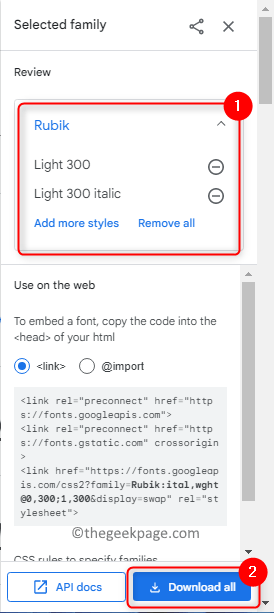
- Salve -o em um local conhecido no seu PC.
11. Os arquivos de fonte baixados sempre virão em um fecho eclair formatar. Localize o arquivo zip clicando em seta para baixo ao lado do arquivo baixado na parte inferior do navegador e depois clique em Mostrar na pasta.
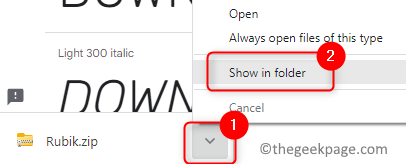
12. Selecione a pasta zip da fonte e clique em Extrair tudo no topo do arquivo explorador.
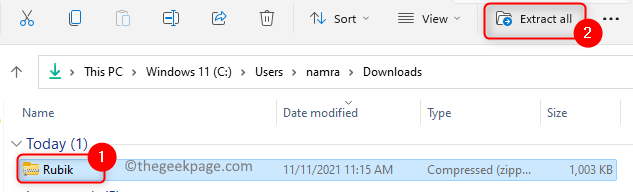
13. Navegar e escolha o local da pasta onde deseja extrair os arquivos de fontes.
14. Clique no Extrair botão.
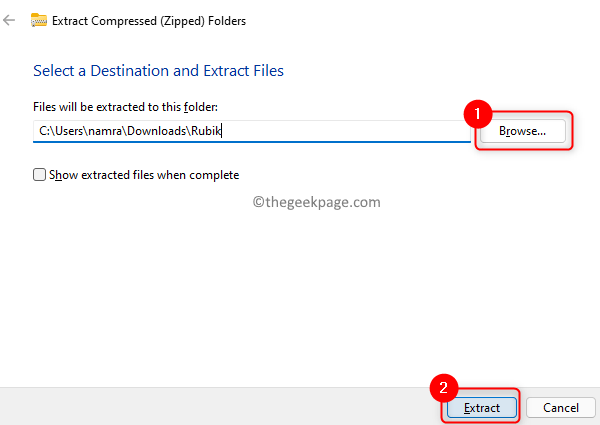
15. Agora, se você abrir a pasta, verá as fontes extraídas.
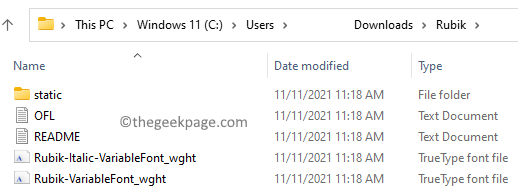
Etapa 3 - Instale a fonte
1. Abra o Gimp Aplicativo em seu computador.
2. Selecione os Editar menu e escolha Preferências Na lista de menus.
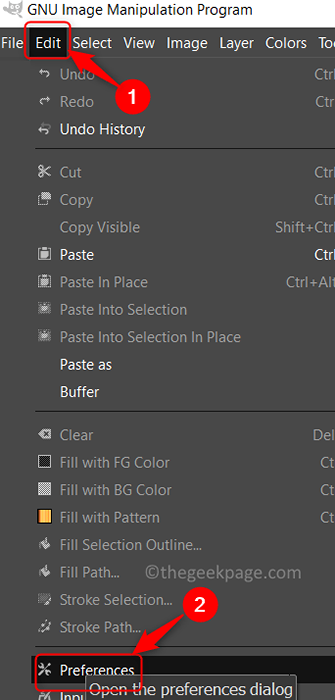
3. No Preferências janela, você pode ver o Pastas Guia no lado esquerdo.
4. Clique no mais assinar perto Pastas para expandi -lo. Role para baixo e selecione o Fontes pasta.
5. Você verá três pastas de fonte no painel direito. Selecione os Pasta com roaming em seu caminho.
6. Depois de selecionar a pasta de fontes, clique em Mostre a localização do arquivo no ícone do gerenciador de arquivos no topo.
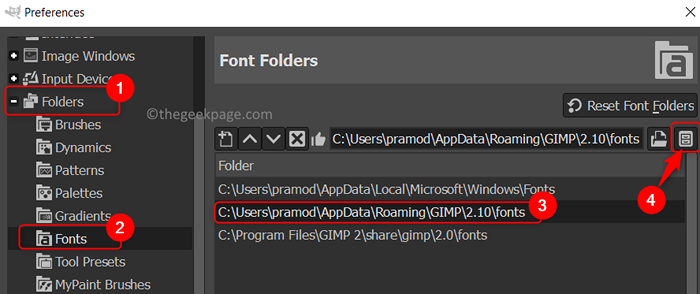
7. Ele abre o gerenciador de arquivos com o local da pasta Fonte. Duplo click no fontes pasta para abri -la.
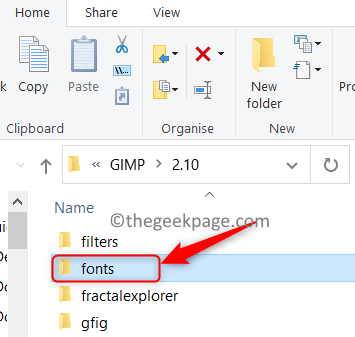
8. Vá para a pasta de fontes extraída (fonte Rubik no nosso caso). Selecione todos os arquivos usando Ctrl + a e então copie os arquivos usando Ctrl + c.
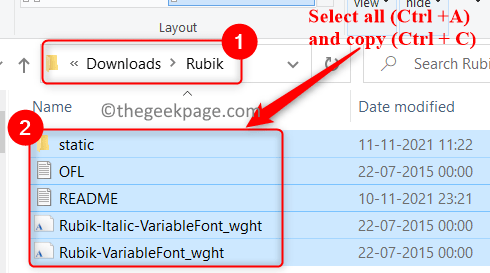
9. Volte para a pasta de fontes aberta em Etapa 7 e pressione Ctrl + v para colar todos os arquivos de fonte aqui.
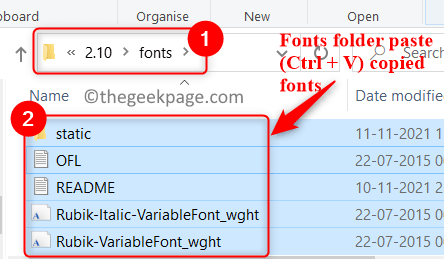
10. Feche o explorador de arquivos e volte para o GIMP. Clique em OK Para fechar a janela de preferências.
11. Agora clique no janelas cardápio. Escolher Diálogos ancoráveis e depois clique em Fontes na lista.
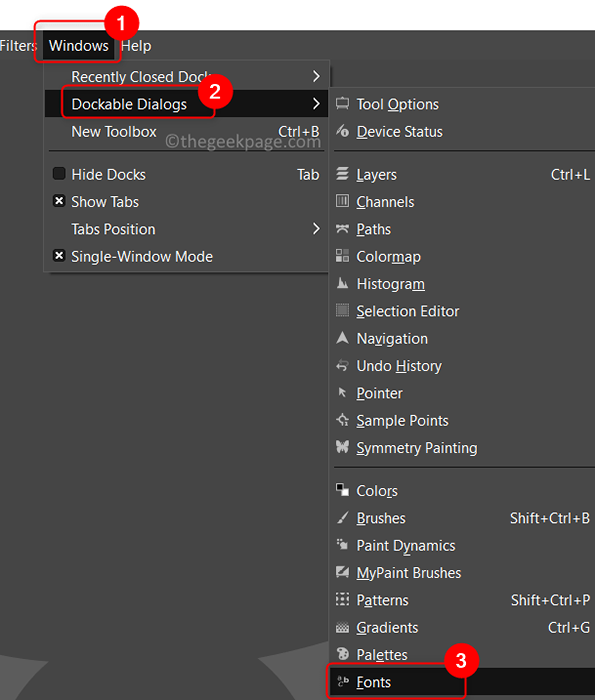
12. Agora você verá um diálogo Fontes na extremidade direita da janela do GIMP.
13. Clique no Rescan todas as fontes ícone Abaixo da caixa de diálogo Fontes para recarregar todas as fontes em Gimp.
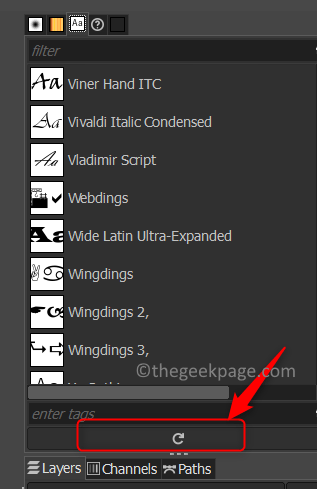
14. Percorra e você encontrará a nova fonte (Rubik) com todos os estilos de fonte na caixa de diálogo.
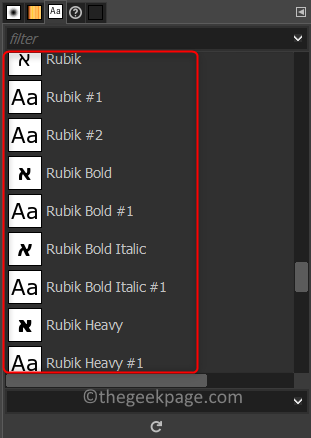
Se você quiser apenas Instale uma única fonte Em seguida, siga as etapas abaixo.
1. Depois de baixar e extrair as fontes, Duplo click no arquivo de fonte.
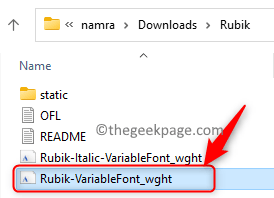
2. Clique no Instalar botão na parte superior da janela da fonte.
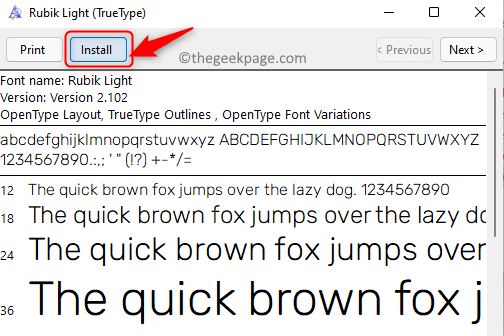
3. Isso instalará a fonte no seu computador. Quando você Atualizar A caixa de diálogo Dockable no Gimp mostrará a nova fonte.
Etapa 4 - Use uma nova fonte em Gimp
1. Clique em Arquivo -> Novo Para criar um novo documento.
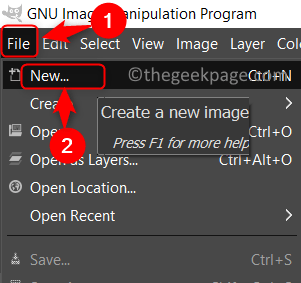
2. Selecione a fonte que você deseja usar do Diálogo ancorável da fonte.
3. Clique no Ferramenta de texto e desenhe a caixa de texto.
4. Digite um texto. Alinhar o texto usando a ferramenta de alinhamento.
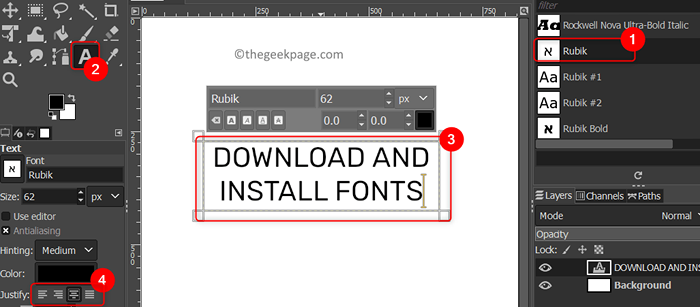
5. Agora você pode selecionar o texto e experimentar os diferentes estilos desta fonte em particular.
É isso!
Esperamos que agora você possa baixar e instalar fontes em gimp sem nenhuma dificuldade.
- « Como corrigir o CDPUSERSVC Falha ao ler Descrição (código de erro 15100)
- Como baixar um vídeo de qualquer site no Windows 11 »

